Bạn có quá nhiều thư Spam trong hộp thư Gmail của mình, bạn mất thời gian khi phải click để xóa từng mail một? đừng lo, với bài viết hướng dẫn xóa spam mail hay xóa thư spam tự động dưới đây sẽ giúp bạn quản lý cũng như xóa tất cả chúng đơn giản và tiết kiệm thời gian hơn.
Chặn thư rác, phòng tránh spam mail chứa mã độc đối với những người ít sử dụng Gmail không quá quan trọng. Nhưng với những nhân viên marketing, thường xuyên sử dụng mail trong công việc thì nhận hàng loạt mail spam từ các đối tác, địa chỉ là khá ức chế. Nhiều người sử dụng những phần mềm như AnyMail để hỗ trợ quản lý gửi nhận mail để chặn thư rác, lọc những mail rác. Phần mềm AnyMail có khả năng chụp ảnh, xác nhận mail đến và đi, sao lưu và phát hiện email nhạy cảm, email spam. Tuy nhiên cài đặt phần mềm chỉ có tác dụng với máy tính cá nhân. Nếu bạn làm việc với Gmail trên các máy tính khác thì sẽ mất công phải cài đặt tiếp phần mềm này. Thậm chí trên điện thoại thì không thể cài đặt AnyMail và thật khó để kiểm soát Email Spam. Nhưng ít người biết rằng, Google đã tích hợp ngay trong Gmail một bộ lọc thư spam, người dùng chỉ cần vào bước cài đặt đơn giản là có thể xóa spam mail tự động trên Gmail.
Hướng dẫn xóa Spam mail tự động trên Gmail, xóa thư Spam
Bước 1: Đăng nhập Gmail của bạn. Tiếp đó trong giao diện Gmail ấn chọn biểu tượng Cài đặt ở góc phải.
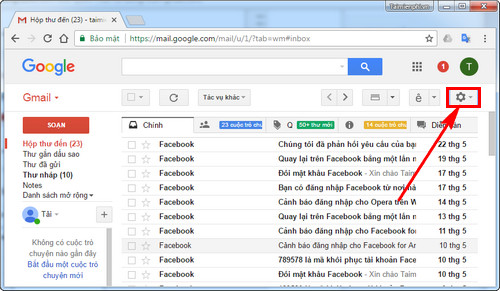
Chọn tiếp phần Cài đặt.
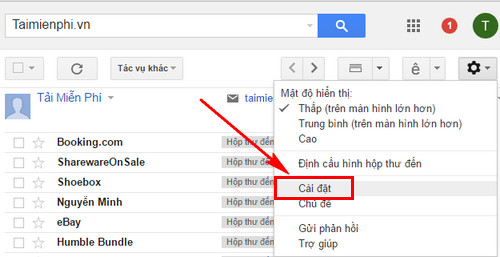
Bước 2: Một loạt các tùy chỉnh trong Cài đặt Gmail sẽ xuất hiện. Các bạn hãy chọn Bộ lọc và địa chỉ bị chặn (Filter).

Bước 3: Trong giao diện bộ lọc và địa chỉ bị chặn, nhấn vào Tạo bộ lọc mới.

Bước 4: Trong hộp thoại mới, hãy nhập vào phần Có các từ nội dung:
in:spam
Sau đó các bạn nhấn Tạo bộ lọc với tìm kiếm này.

Bước 5: Đánh dấu lựa chọn để kiểm soát những nội dung tìm kiếm và xóa spam mail tự động trên Gmail theo tùy chỉnh của bạn.
Cuối cùng nhấn Tạo bộ lọc.

Chỉ vài bước cài đặt vậy thôi, các bạn đã xóa spam mail tự động trên Gmail, xóa thư rác thành công và không phải xem thư spam như các lần trước đó. Từ sau các bước cài đặt này, những Email spam nằm trong diện rà soát của bạn sẽ bị lọc và xóa, khi bạn đăng nhập gmail sẽ rảnh tay hơn rất nhiều khi không phải thực hiện thao tác xem thư spam và xóa các spam mail này.
Một vấn đề khác mà nhiều người dùng thắc mắc đó là làm sao để lấy lại Email đã gửi trong Gmail. Trường hợp lỡ tay gửi Email nhầm người, hoặc gửi Email nội dung chưa đầy đủ xảy ra khá nhiều. Thậm chí là gửi nhầm những nội dung riêng tư hoặc tài liệu công việc có thể ảnh hưởng đến cá nhân bạn và tập thể. Vì vậy biết cách lấy lại Email đã gửi trong Gmail kịp thời có thể cứu bạn khỏi màn thua trông thấy. Tuy nhiên thủ thuật lấy lại Email đã gửi trong Gmail chỉ có thể sử dụng khi bạn vừa gửi Email. Đó là dùng tính năng Hoàn tác của Gmail để lấy lại Email vừa ấn nhầm. Còn nếu thời gian gửi Email đã quá lâu thì việc lấy lại email là rất khó khăn.
https://thuthuat.taimienphi.vn/huong-dan-xoa-spam-mail-tu-dong-tren-gmail-23962n.aspx
Dùng tài khoản gmail để trao đổi công việc, các bạn nên thường xuyên đổi mật khẩu gmail, thay password hòm thư gmail của mình với các ký tự khó đoán, đổi mật khẩu gmail vừa tránh bị quên cũng là cách giữ bí mật cho các nội trao đổi trong những email của bạn.